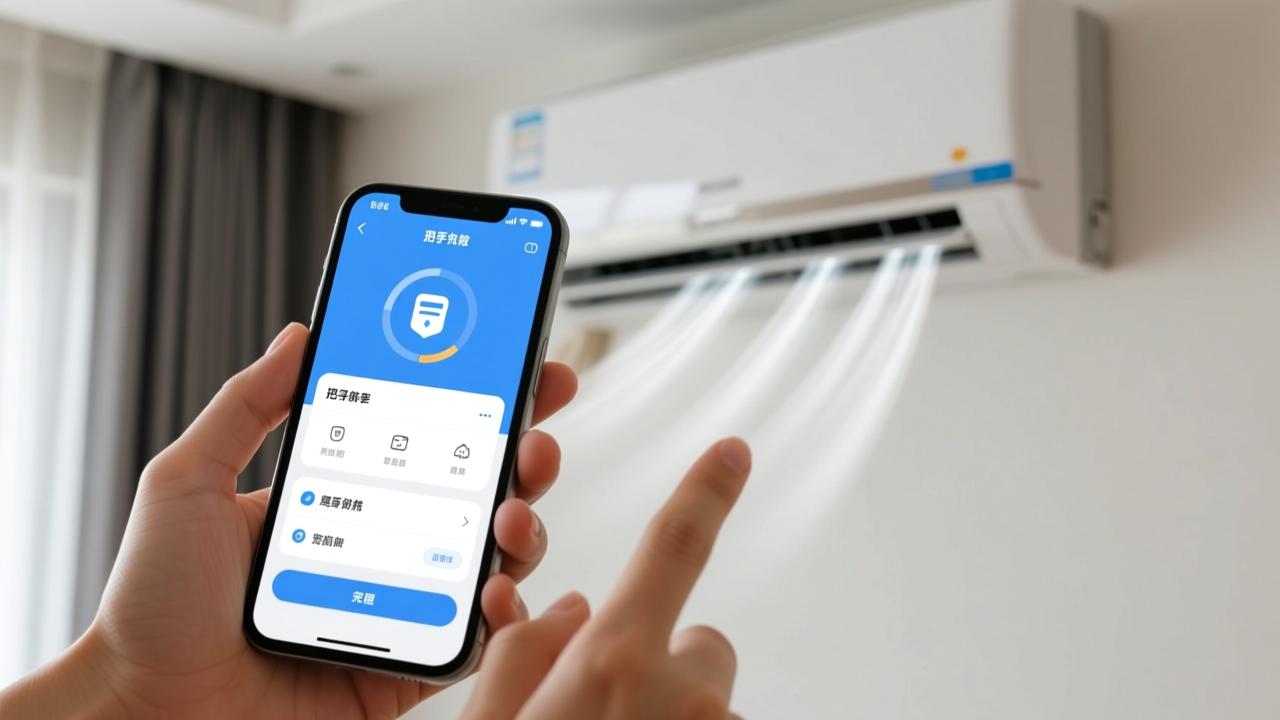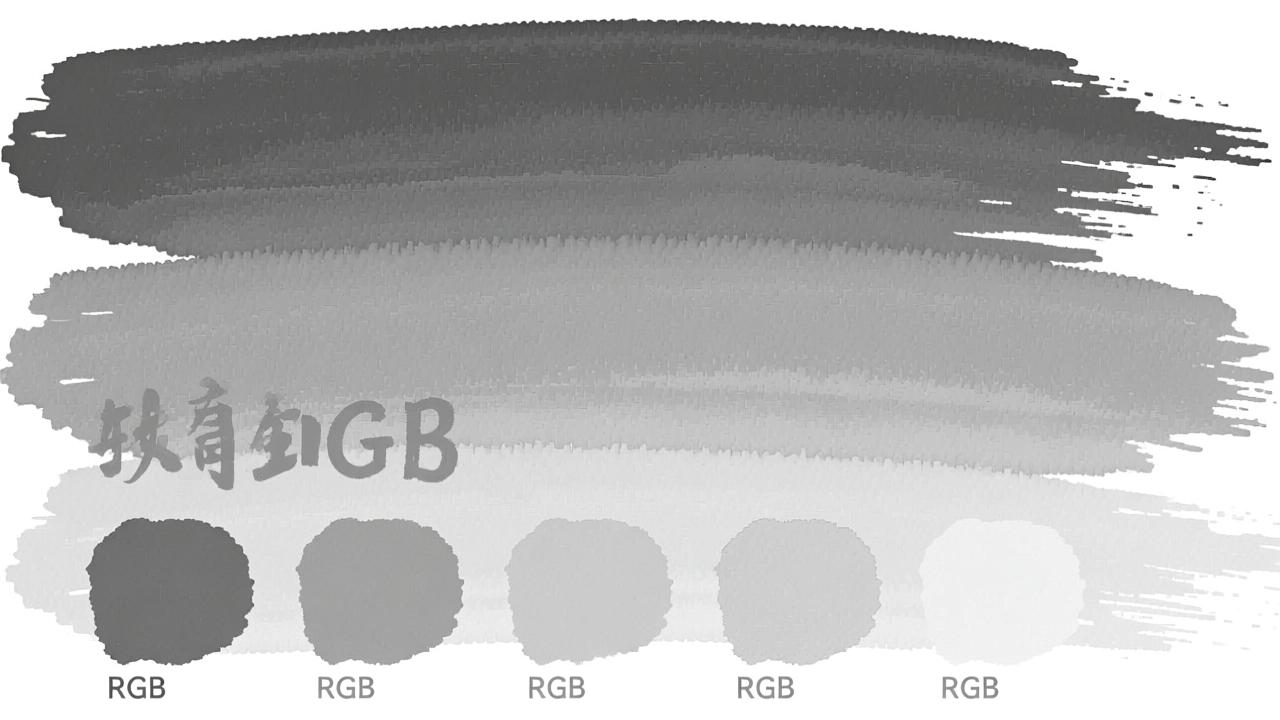掌握打开安全模式的方法及用途,快速解决电脑运行问题
安全模式是一种特殊的启动状态,允许用户在有限的环境下解决电脑问题。无论是Windows还是Mac OS,安全模式都为系统维护和故障排查提供了重要工具。接下来我会详细聊聊安全模式的基本概念、进入方法以及常见用途。
安全模式的基本概念

大家可能都听说过安全模式这个词,但具体它是什么意思呢?简单来说,安全模式就是一种让计算机以最小化配置运行的状态。在这种状态下,系统只会加载最基本的驱动程序和服务,第三方软件和非必要组件都不会启动。这种设置可以帮助我们诊断一些复杂的问题,比如系统崩溃或者软件冲突等。
对于普通用户来说,安全模式就像是一个“简化版”的操作系统。通过这种方式,我们可以更容易地找到导致问题的根本原因。比如说,如果某个程序导致了系统不稳定,在安全模式下这个程序就不会运行,从而让我们有机会修复问题。
不同操作系统中打开安全模式的方法
每种操作系统都有自己的方式来进入安全模式。下面我先讲讲Windows系统中的操作步骤。在较新的Windows版本中,你可以通过设置菜单中的“恢复”选项找到进入安全模式的入口。而在旧版本里,通常需要在开机时按F8键选择安全模式启动。当然,不同电脑品牌可能会有些差异,所以最好查阅一下自己设备的具体说明。
接着再来看看Mac OS的情况。对于苹果用户而言,启动到安全模式相对比较简单。只需要在开机时按住Shift键,直到看到登录窗口为止。这样就可以成功进入安全模式了。不过需要注意的是,Mac的安全模式会花费比平常更长的时间完成启动过程,因为系统会在后台进行磁盘检查和其他必要的维护任务。
安全模式的常见用途和应用场景
最后,我们来谈谈安全模式到底能用来做什么。其实它的应用范围非常广泛,最常见的场景之一就是解决电脑运行缓慢的问题。当你的电脑变得特别卡顿,可能是某些程序或服务占用了过多资源。这时候切换到安全模式可以暂时屏蔽这些干扰因素,让你能够顺利进行清理或者优化工作。
此外,安全模式也是排查系统故障的好帮手。例如,如果你怀疑是最近安装的某个驱动程序引发了问题,可以在安全模式下禁用它并观察效果。同时,在面对病毒和恶意软件威胁时,安全模式同样发挥着重要作用。许多杀毒软件建议在安全模式下执行扫描和清除操作,因为此时恶意程序的功能会被限制,更容易被彻底移除。
在上一章中,我们了解了安全模式的基本概念和进入方法。接下来,我会详细分享如何通过安全模式来解决实际的电脑问题。无论是运行缓慢、系统故障还是病毒威胁,安全模式都能成为你的得力助手。
打开安全模式解决电脑运行缓慢问题
当我的电脑开始变得卡顿或者反应迟缓时,我通常会先尝试进入安全模式。因为在安全模式下,系统只加载必要的驱动和服务,那些可能引发问题的第三方程序不会运行。这样可以有效排除是否是某些软件导致了性能下降。如果你也遇到类似情况,不妨试试这个方法。只需要按照之前提到的方式进入安全模式,然后观察电脑的表现。如果此时运行流畅,那就说明问题出在某个非必要组件上。
为了进一步确认具体原因,你可以在安全模式下使用任务管理器查看哪些进程占用了大量资源。有时候你会发现某个程序一直在后台默默消耗内存或CPU。找到这些“罪魁祸首”后,你可以选择卸载它们或者调整设置以优化性能。
使用安全模式排查系统故障
除了运行速度的问题,安全模式还可以帮助我们排查更深层次的系统故障。比如,当我发现电脑频繁蓝屏或者无法正常启动时,我就会借助安全模式来进行诊断。在这种状态下,我们可以禁用最近安装的驱动程序或者更新,看看问题是否得到改善。如果确实如此,那很可能就是新驱动与现有系统不兼容造成的。
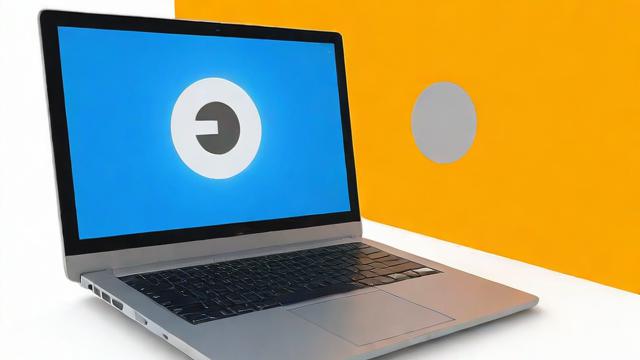
此外,在安全模式下,我还能够重新配置一些系统设置。例如,修改启动项列表,确保只有重要的服务会在开机时加载。这样做不仅有助于提升系统稳定性,还能减少不必要的资源占用。总之,安全模式为排查和修复系统故障提供了一个相对纯净的环境。
在安全模式下卸载或更新问题软件
有时候,某些软件本身存在漏洞或者与其他程序冲突,从而导致整个系统出现问题。这种情况下,我们需要及时卸载或者更新这些软件。然而,在普通模式下操作可能会受到限制,因为问题软件可能正在运行并且无法被完全关闭。这时候,安全模式就显得尤为重要了。
在安全模式下,我可以轻松地访问控制面板或者使用命令行工具来卸载有问题的软件。同时,如果需要更新驱动程序或者安装补丁,也可以在这里完成。由于此时系统处于简化状态,更新过程通常更加顺利,也不会因为其他程序干扰而失败。所以,当你怀疑某个软件引发了问题,记得优先考虑在安全模式下处理。
安全模式对病毒和恶意软件的处理帮助
面对病毒和恶意软件攻击时,安全模式同样是一个非常有效的解决方案。很多杀毒软件建议用户在安全模式下运行扫描程序,因为此时恶意软件的功能会被大幅削弱,甚至完全失效。这样一来,清理工作变得更加彻底,也不容易出现误报或者遗漏的情况。
我个人的经验是,每当怀疑电脑感染了病毒,都会第一时间重启到安全模式并运行全面扫描。同时,我还会检查系统日志,寻找任何可疑活动的痕迹。通过这种方式,可以最大限度地降低恶意软件带来的损害,并保护重要数据的安全。
提示与建议:何时应该使用安全模式
最后,我想给大家一些关于何时使用安全模式的小提示。一般来说,当你遇到以下情况时,可以考虑启用安全模式:电脑运行异常缓慢、系统频繁崩溃、某些软件无法正常使用、怀疑存在病毒或恶意软件。当然,进入安全模式之前最好备份重要文件,以防万一发生意外。
另外需要注意的是,安全模式并不是万能的。虽然它可以帮助我们解决许多常见问题,但对于硬件故障或者深层次的操作系统损坏,可能还需要借助专业工具或者其他方法。不过无论如何,掌握安全模式的使用技巧绝对会让你在日常维护中事半功倍。